Mozilla Firefox существует уже давно и является конкурентом других крупных браузеров, таких как Chrome, Microsoft Edge и Opera. Если вы использовали другой браузер и хотите переключиться на Firefox, у нас есть ответы на некоторые вопросы, которые могут у вас возникнуть, когда вы начнете изучать Firefox для Windows.
Замечания: Эта версия FAQ была написана в первую очередь для Firefox версий 56 и 57, она же Firefox Quantum.
1. Что такое Mozilla Firefox?
Firefox — это бесплатный веб-браузер с открытым исходным кодом, доступный для Windows, macOS, Linux, Android и iOS. Он доступен на более чем 70 языках. Интерфейс Firefox очень настраиваемый
и вы можете расширить его функциональность с помощью выбора из более чем 8 000 бесплатных дополнений Firefox
,
Firefox уделяет большое внимание безопасности и конфиденциальности
и помогает защитить вашу личную информацию и работу в Интернете от отслеживания и использования.
2. Какая последняя версия Firefox?
Последняя версия Firefox, на момент написания этой статьи, — Firefox 57 Quantum. Это быстрее, более оптимизировано и использует меньше памяти. Это самое большое обновление с версии 1.0 в 2004 году.
Mozilla утверждает, что Firefox Quantum «в два раза быстрее Firefox по сравнению с шестимесячной давностью» и что он лучше во всех отношениях. Quantum использует меньше ресурсов, чем предыдущие версии Firefox.
Через 2 дня использования @Firefox Quantum в качестве моего f / t браузера (выпуск, к счастью, совпал с моими настройками Chromium, которые были безвозвратно повреждены!), Мое первое впечатление — это впечатляюще быстрый и стабильный…
— сын просителя убежища, отец иммигранта (@doctorow) 3 декабря 2017 г.
Скачайте Firefox 57 Quantum и посмотрите, считаете ли вы его лучше, чем другие браузеры. Вы можете просто переключиться на Firefox
,
3. Какая версия Firefox у меня есть?
Знание того, какую версию Firefox вы используете, может помочь вам устранить проблему, а также сообщить вам, насколько обновлен Firefox. Есть три способа узнать свою версию Firefox.
Предотвратить автоматическое обновление Firefox
Метод проверки вашей версии Firefox, описанный в следующем разделе, автоматически обновляет Firefox по умолчанию. Чтобы предотвратить это, откройте меню Firefox, а затем нажмите Опции.
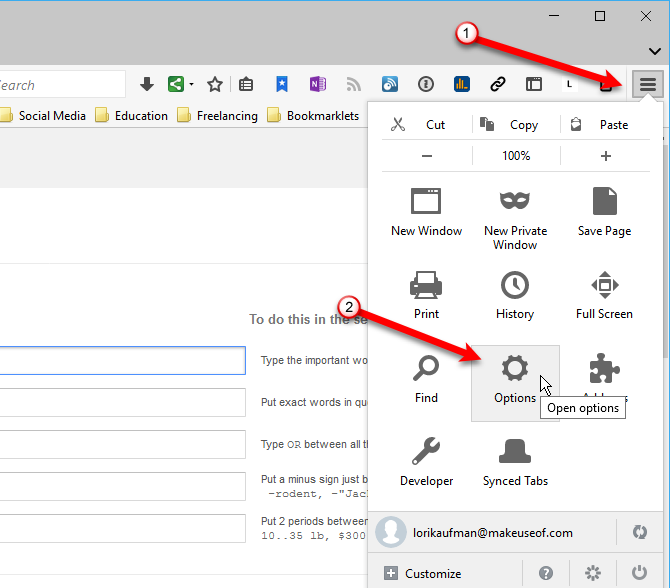
Прокрутите вниз до Обновления Firefox раздел. Здесь вы можете увидеть, какую версию Firefox вы используете.
Чтобы запретить автоматическое обновление Firefox, выберите Проверьте наличие обновлений, но вы можете установить их или же Никогда не проверять обновления, хотя последнее не рекомендуется.
Вы также можете обновить Firefox здесь справа под Показать историю обновлений кнопка.
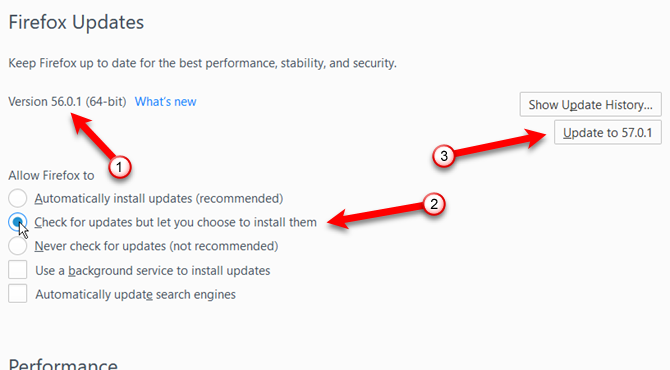
Проверьте свою версию Firefox с «О Firefox»
По умолчанию этот метод заставляет Firefox обновляться автоматически, если только вы не изменили настройки обновления, используя шаги из предыдущего раздела. Но это самый простой способ узнать, какую версию Firefox вы используете.
Нажмите кнопку меню Firefox, нажмите Помогите значок. Если вы используете Firefox 57 Quantum, ваше меню Firefox будет выглядеть по-другому. Опция будет Помогите со значком вопросительного знака.
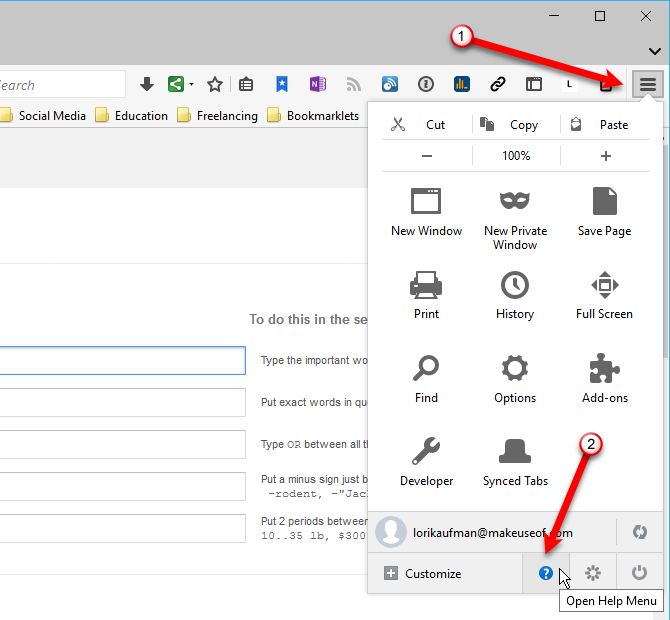
На Помогите меню, выберите О Firefox. О Mozilla Firefox окно отображает. Номер версии указан под именем Firefox.
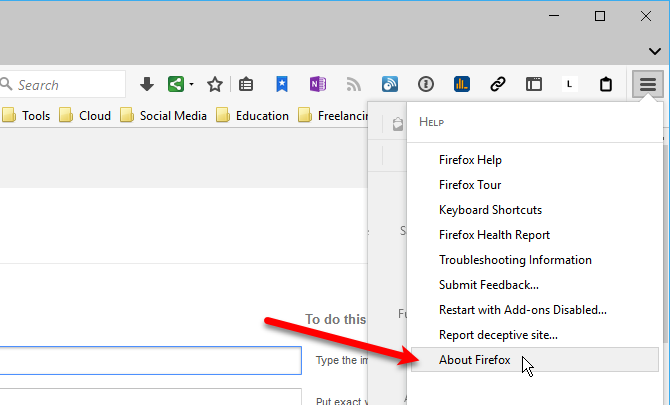
На О Mozilla Firefox диалоговое окно, номер версии отображается под Fire Fox название. Вы также можете обновить Firefox здесь вручную, если вы настроили Firefox на автоматическое обновление.
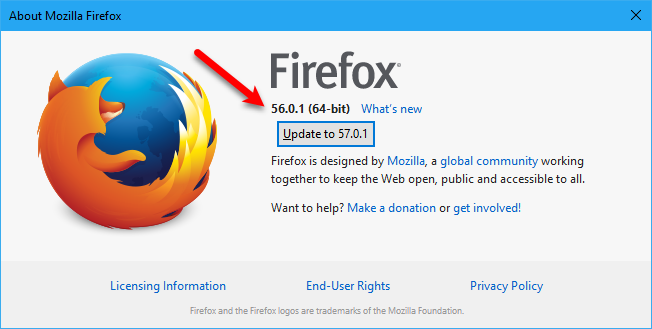
Проверьте версию Firefox с помощью «Информация об устранении неполадок»
Другой способ узнать, какую версию Firefox вы используете, находится на странице информации об устранении неполадок.
Нажмите кнопку меню Firefox и нажмите Помогите вариант. Затем нажмите Информация по устранению неполадок на Помогите меню.
Вы также можете ввести о: поддержка в адресную строку и нажмите Войти открыть Информация по устранению неполадок стр.
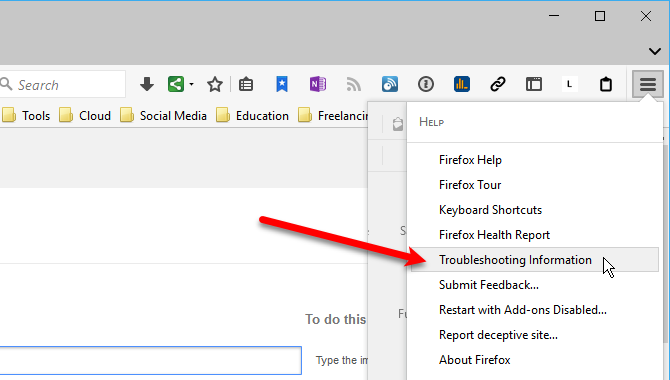
Ваша версия Firefox указана рядом с Версия под Основы применения.
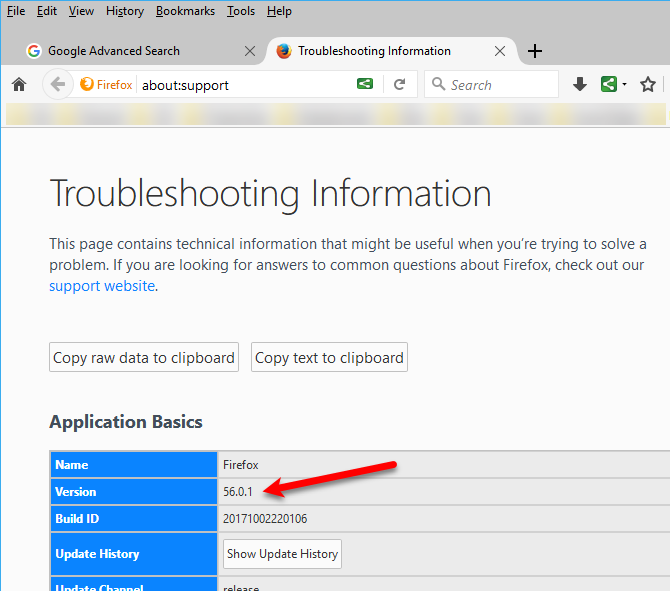
4. Как мне скачать Firefox?
Если вы уже используете Firefox, вы можете автоматически обновиться до последней версии Firefox, перейдя в О Mozilla Firefox диалоговое окно, как обсуждалось в предыдущем разделе.
Я прибыл в будущем. Chrome просто позволил мне загрузить Firefox, не сказав мне, что Chrome — лучший браузер и почему я должен продолжать его использовать.
— Эндрю Смит (@silentworks) 8 декабря 2017 г.
Если вы отключили автоматическое обновление, нажмите Обновить кнопка на О Mozilla Firefox диалоговое окно.
Если вы устанавливаете свежую копию Firefox, вы можете скачать ее по адресу https://www.mozilla.org.
5. Почему Firefox такой медленный?
Как бы ни был Firefox 57 Quantum, он все равно может замедляться, чем больше вы его используете. Запуск может занять больше времени, использовать слишком много памяти (ОЗУ) или слишком много ресурсов ЦП (центрального процессора). Firefox может даже работать медленно на высокопроизводительном оборудовании.
Первое, что вы должны проверить, это если вы используете последнюю версию Firefox. Обратитесь к какой версии Firefox у меня есть? раздел выше.
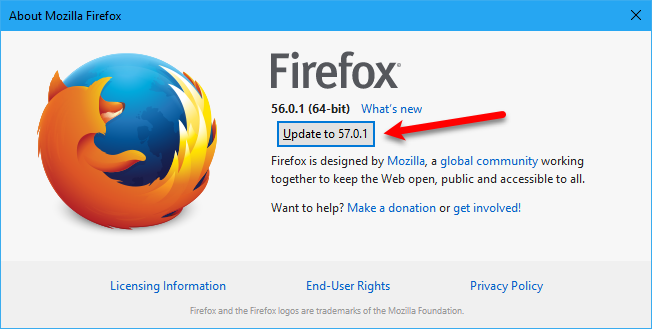
Некоторые расширения также могут занимать слишком много ресурсов. Обновление Firefox, о котором мы поговорим позже в этой статье, может помочь в этом.
Хорошо…. так что Firefox 57 (Quantum) должен быть быстрее и отзывчивее предыдущих версий? В самом деле?! ??
Я скажу, что я еще не уверен.— Эрик (@ caramilk80) 9 декабря 2017 г.
Если вы открываете много вкладок за один сеанс просмотра, это может замедлить работу Firefox. Вы можете автоматически приостанавливать или переводить в спящий режим неактивные вкладки, чтобы высвободить ресурсы с помощью дополнения Tab Suspender, которое будет работать в Firefox 57 Quantum.
Мы предлагаем несколько простых способов ускорить Firefox
и пять вещей, которые нужно делать, когда Firefox работает медленно
,
6. Как мне установить домашнюю страницу в Firefox?
По умолчанию Новая вкладка страница устанавливается в качестве домашней страницы в Firefox. Новая вкладка На странице отображаются миниатюрные ссылки на самые посещаемые вами сайты. Вы также увидите сайты, рекомендованные Pocket, которые теперь входят в состав Mozilla и включены в Firefox. Основные сайты, которые вы недавно посещали или добавили в закладки, перечислены внизу Новая вкладка стр. Есть также способы настроить страницу новой вкладки
,
Если вы не хотите использовать Новая вкладка страница в качестве домашней страницы, вы можете легко изменить его.
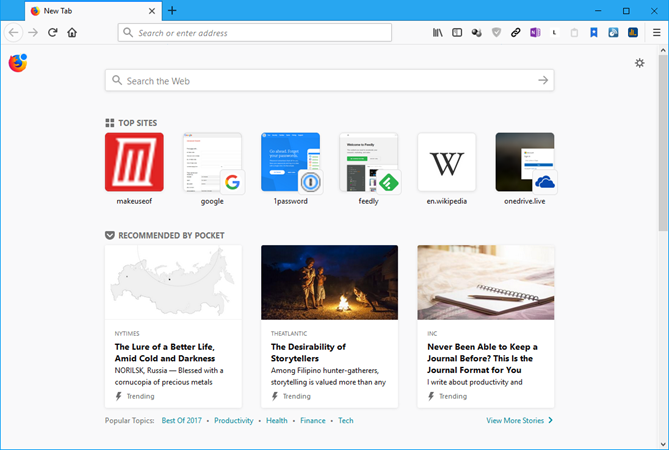
Установить одну домашнюю страницу
Чтобы установить определенную веб-страницу в качестве домашней страницы, перейдите на веб-страницу, которую вы хотите использовать на вкладке. Затем перетащите эту вкладку в Главная кнопка. Нажмите да в диалоговом окне подтверждения, которое отображается.
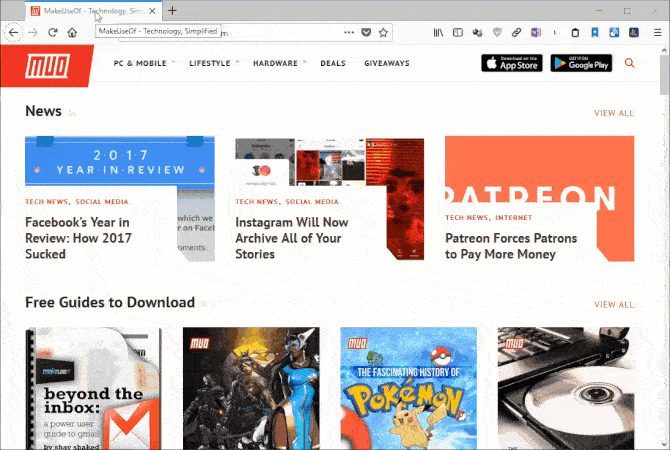
Установить несколько веб-страниц в качестве домашних страниц
Вы также можете установить более одной веб-страницы в качестве домашней страницы. Каждая страница откроется в отдельной вкладке, когда вы нажмете Главная кнопка.
Чтобы установить несколько веб-страниц в качестве домашних, откройте все нужные веб-страницы на отдельных вкладках. Убедитесь, что все вкладки с веб-страницами, которые вы не хотите использовать в качестве домашних страниц, закрыты. Затем нажмите кнопку меню Firefox и выберите Опции.
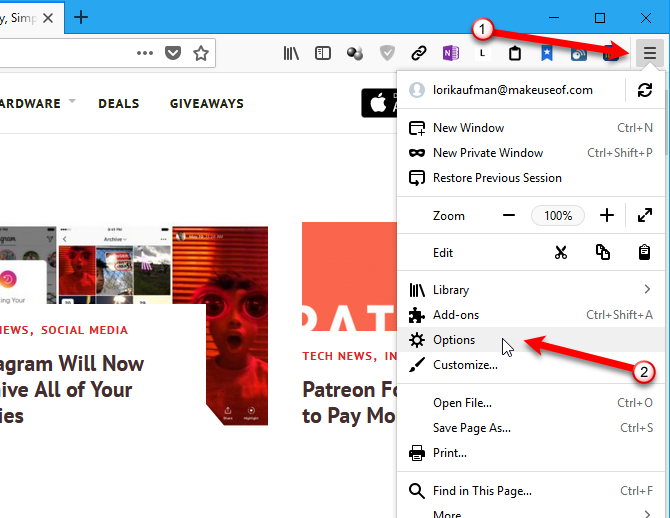
На генеральный экран под Домашняя страница, щелчок Использовать текущие страницы.
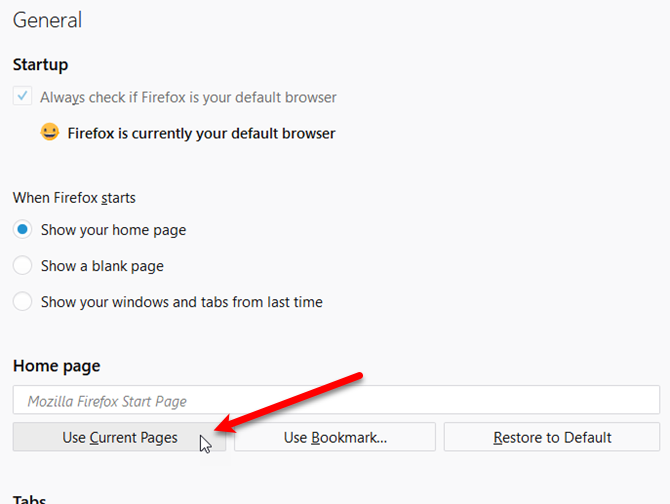
Все URL-адреса всех открытых вкладок добавляются в Домашняя страница коробка, разделенная вертикальными полосами. Закрой Опции Вкладка.
В следующий раз, когда вы нажмете Главная кнопка, каждый URL в Домашняя страница окно открывается в новой вкладке. На все открытые вкладки это не влияет.
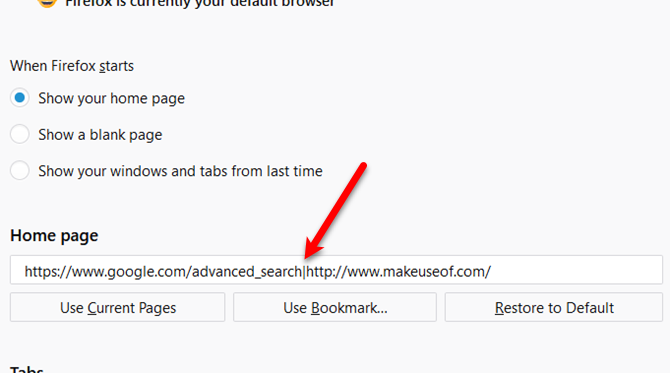
Установите вашу домашнюю страницу на пустую страницу
Если вы не хотите ничего на своей домашней странице, вы можете установить ее на пустую страницу. Для этого откройте меню Firefox и выберите Опции. Войти о: пусто в Домашняя страница коробка и закройте Опции Вкладка.
Теперь, когда вы нажимаете Главная Кнопка, текущая вкладка станет пустой.
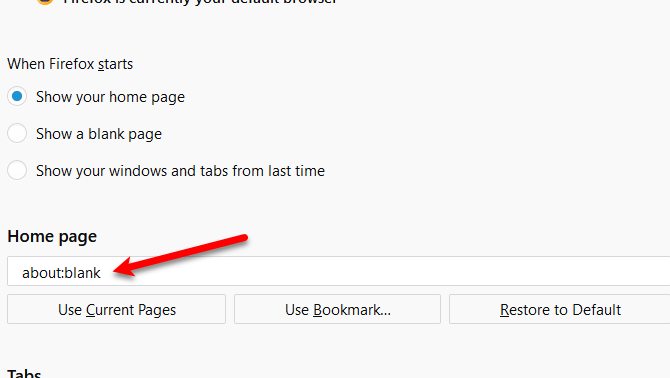
Восстановить домашнюю страницу по умолчанию
Чтобы вернуться к использованию Новая вкладка страница в качестве домашней страницы по умолчанию, нажмите меню Firefox и выберите Опции. Нажмите Восстановить по умолчанию под Домашняя страница, а затем закройте Опции Вкладка.
В следующий раз, когда вы нажмете Главная кнопка, Новая вкладка страница будет отображаться.
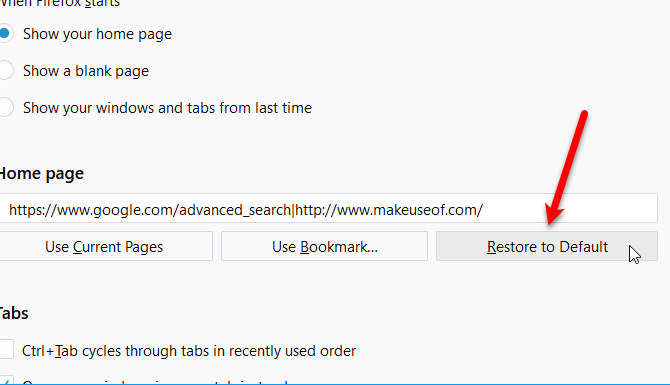
7. Как обновить или сбросить Firefox?
обновление особенность в Firefox (называется Сброс в более старых версиях) восстанавливает заводские настройки Firefox по умолчанию, сохраняя историю просмотров и загрузок, закладки, файлы cookie, пароли, открытые окна и вкладки и другие данные просмотра.
Просто потратил 15 минут на поиск и устранение неисправностей Firefox только для того, чтобы осознать, что «проблема» заключается в том, что он незаметно обновился до «Quantum».
— Джим «Опасность» Хансон (@DrakkenZero) 27 ноября 2017 г.
Когда вы обновите Firefox, вы потеряете такие элементы, как надстройки и темы, настройки панели инструментов.
, добавлены поисковые системы, разрешения веб-сайтов и измененные настройки.
Обновление Firefox может помочь, если у вас возникли проблемы. Если обновление Firefox устраняет проблемы, вы можете добавлять расширения и темы по очереди, чтобы увидеть, какая из них, если таковая имеется, вызывает проблему.
Чтобы обновить Firefox, откройте Информация по устранению неполадок страница с использованием одного из следующих методов.
- Нажмите меню Firefox. Затем нажмите Помогите и выберите Информация по устранению неполадок.
- Тип о: поддержка в адресной строке и нажмите Войти.
Информация по устранению неполадок Откроется экран в новой вкладке.
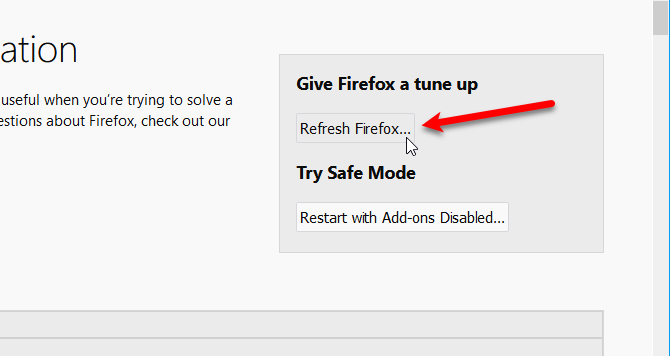
Нажмите Обновить Firefox в диалоговом окне, которое отображается.
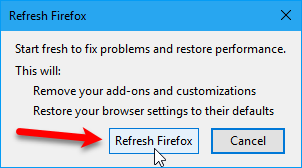
Firefox открывается с успех Экран на вкладке с вопросом, хотите ли вы восстановить все окна и вкладки или только те, которые вам нужны. Выберите опцию и нажмите Поехали.
Теперь, если у вас возникла проблема, вы можете переустановить расширения, настроить тему и панели инструментов, а также изменить настройки, чтобы попытаться определить причину проблемы.
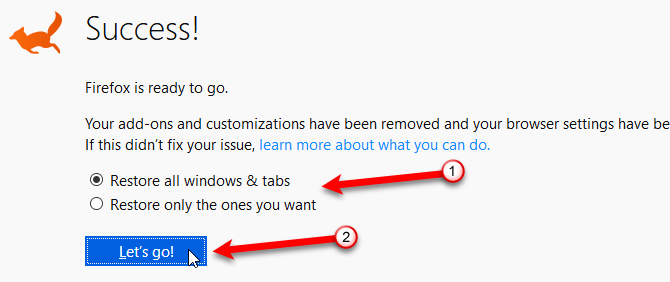
Пришло время переключаться
Есть много причин, чтобы перейти на Firefox
особенно сейчас, когда доступен Mozilla Firefox 57 Quantum. Есть также несколько вещей, которые вы можете сделать в Firefox, которые вы не можете сделать в Chrome
,
У вас есть другие вопросы или комментарии о Firefox? Поделитесь своими вопросами и предложениями с нами в комментариях ниже.

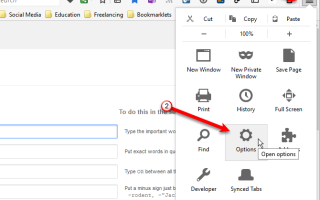
![Omea Reader: бесплатный RSS-клиент и агрегатор групп новостей [Windows]](https://helpexe.ru/wp-content/cache/thumb/ed/73e23a3207a72ed_150x95.jpg)

![Конвертируйте любые PDF в документы Word без усилий [MakeUseOf Giveaway]](https://helpexe.ru/wp-content/cache/thumb/a0/18c1472acde8ba0_150x95.png)